Wanneer u een nieuwe Windows-installatie uitvoert, wordt uwinternet is meestal traag de eerste paar dats. Dit komt omdat Windows de benodigde updates en stuurprogramma's op de achtergrond downloadt. Deze updates en stuurprogramma's kunnen ervoor zorgen dat uw internet urenlang vertraagt. Hetzelfde geldt voor reguliere Windows-updates. Zodra ze beginnen te downloaden, slepen ze je internetsnelheid naar beneden. De updates zijn vaak aanzienlijk groot, wat betekent dat langzamer internet voor een langere tijd betekent. Als een update niet kan worden gedownload, blijft uw bandbreedte omlaag worden gesleept terwijl deze opnieuw probeert te downloaden. Het enige verhaal voor gebruikers van Windows 10 is om een verbinding in te stellen als een gemeten verbinding. Dit voorkomt dat updates helemaal worden gedownload en is eigenlijk alleen maar een hack-oplossing. In de Fall Creators Update kunt u de bandbreedte voor Windows-updates beperken.
Deze optie is momenteel beschikbaar op Windows 10 Insider build-versie 16237. Deze update wordt beschikbaar voor gebruikers van de stabiele versie met de Fall Creators-update.
Beperk bandbreedte voor Windows-updates
Open de app Instellingen en ga naar Update & Beveiliging. Selecteer het tabblad Windows Update en klik onderaan op ‘Geavanceerde opties’.

Klik op het scherm Geavanceerde opties op Leveringoptimalisatie.
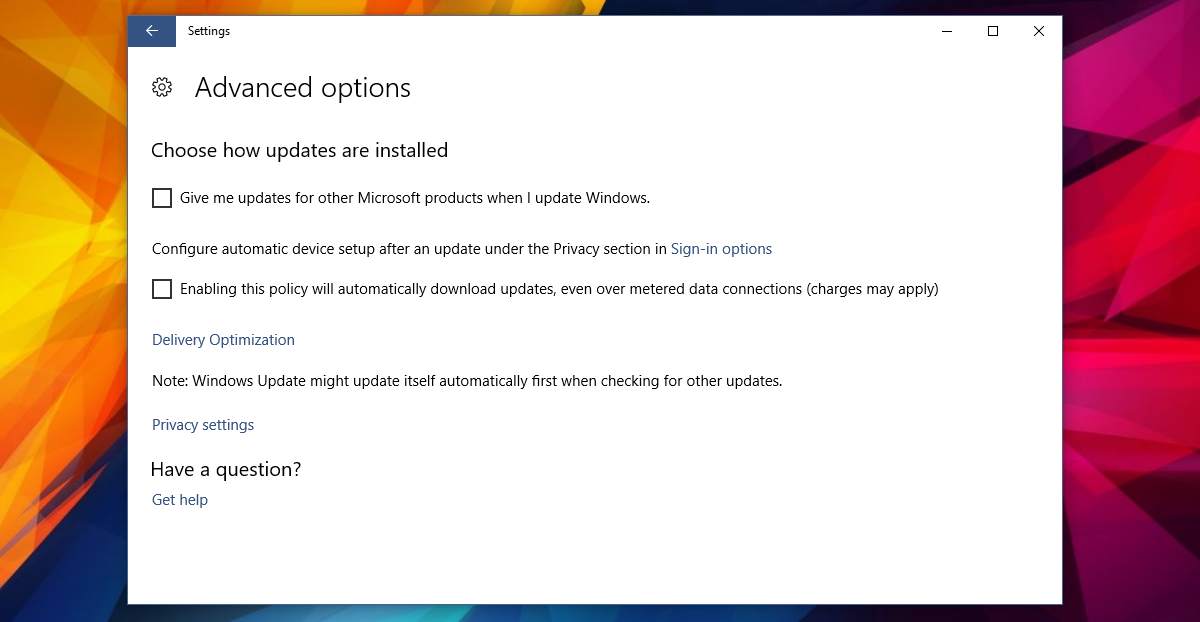
Klik op ‘Geavanceerde opties’ op het scherm Delivery Optimization,
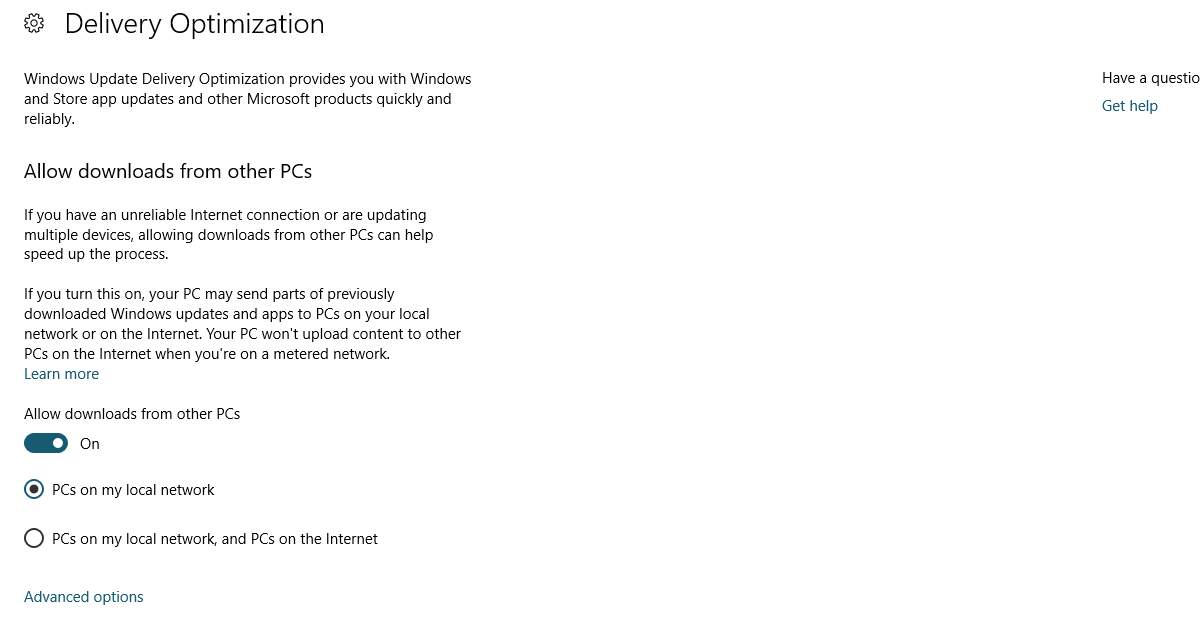
Schakel op het volgende scherm Geavanceerde opties de optie in‘Beperk de hoeveelheid bandbreedte die wordt gebruikt voor het downloaden van updates op de achtergrond’. Gebruik vervolgens de schuifregelaar onder deze optie om bandbreedte toe te wijzen. Windows wijst bandbreedte toe als een percentage van uw totale bandbreedte en niet in termen van Mbps.
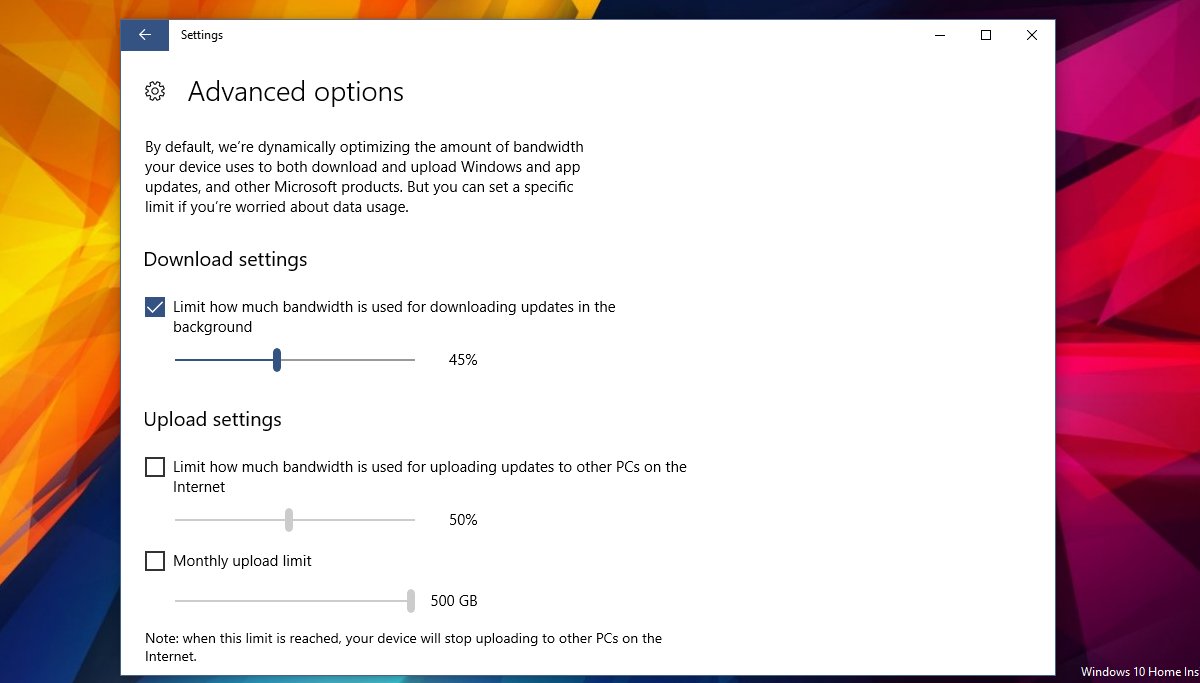
Dit is niet van toepassing op gemeten verbindingen. Windows downloadt geen updates via gemeten verbindingen. Met deze optie hoeft u geen verbinding meer als een gemeten verbinding in te stellen. U kunt de bandbreedte voor Windows-updates zonder dit beperken. Het is mogelijk dat de hele reden is waarom Microsoft deze functie heeft toegevoegd.
Downloadinstellingen grijs weergegeven
Idealiter zou deze instelling direct moeten werken. Als de optie ‘Beperking van de bandbreedte die wordt gebruikt voor het downloaden van updates op de achtergrond’ grijs is, moet u uw WiFi-instellingen aanpassen om dit in te schakelen.
Open de app Instellingen en ga naar Netwerk &Internet. Selecteer het tabblad Wi-Fi en schakel de schakelaar WiFI-services, de schakelaar Verbinden met voorgestelde open hotspots en Hotspot 2.0-netwerken uit. Hiermee kunt u de instellingen voor de downloadlimiet voor Windows-updates configureren. Je kunt ze weer inschakelen en de instellingen worden niet onbruikbaar. Dit is waarschijnlijk gewoon een bug. Deze bug zal worden opgelost tegen de tijd dat de Fall Creators Update wordt uitgerold. Als u dit probleem op uw systeem ervaart, kunt u dit oplossen door deze drie WiFi-instellingen te wijzigen.













Comments